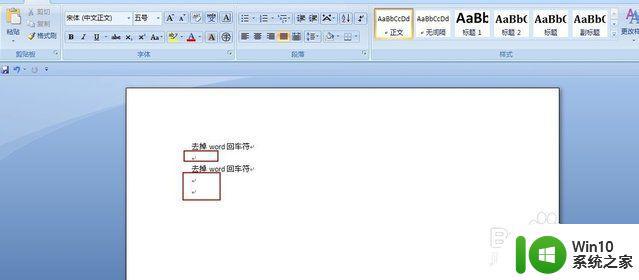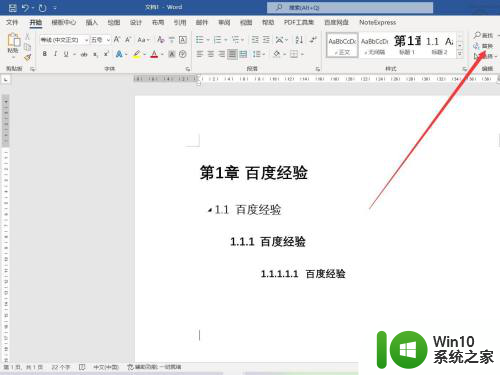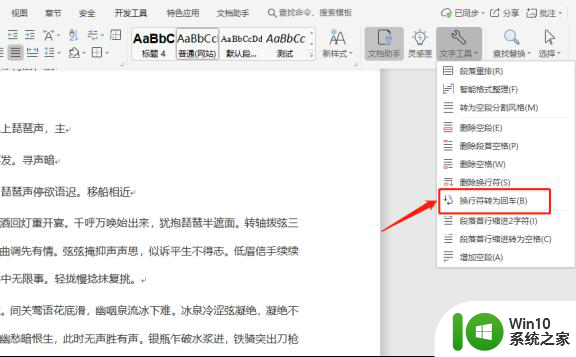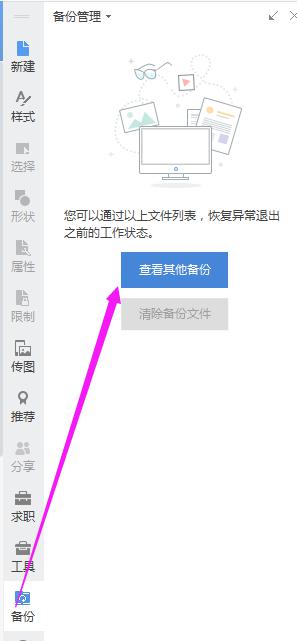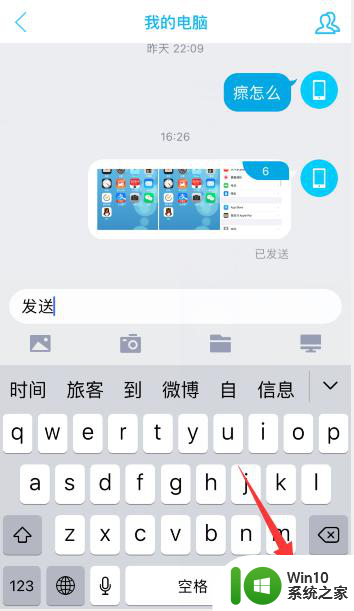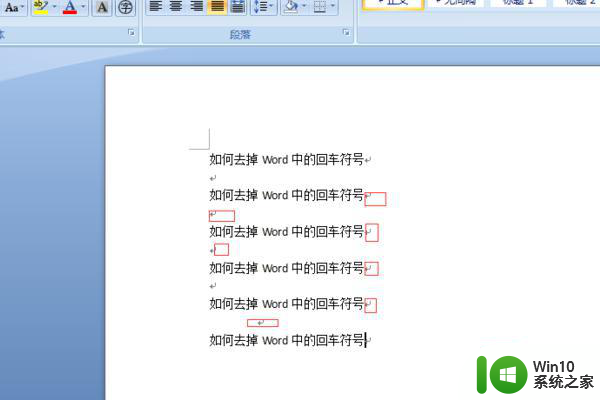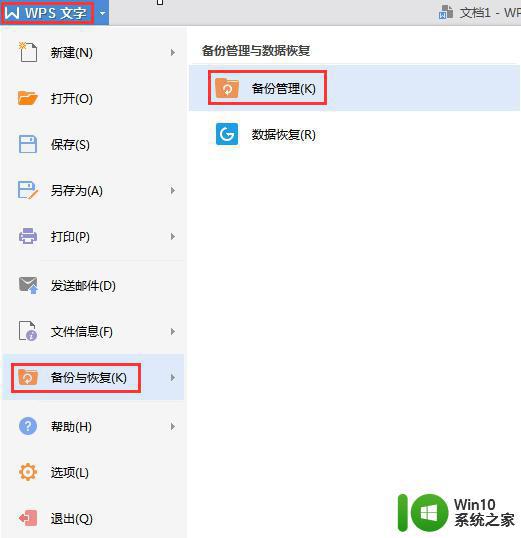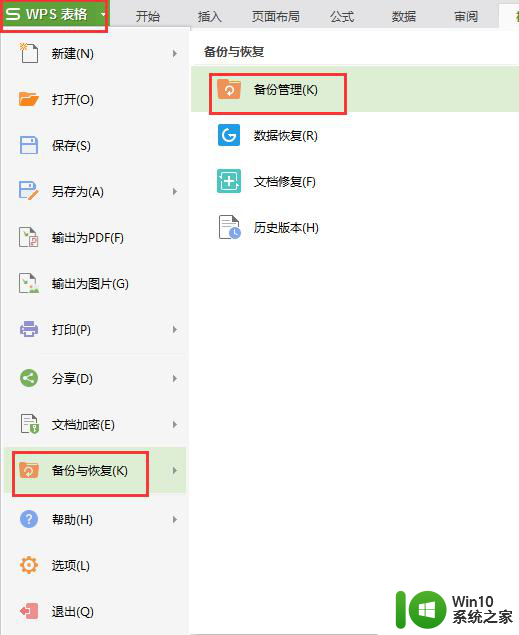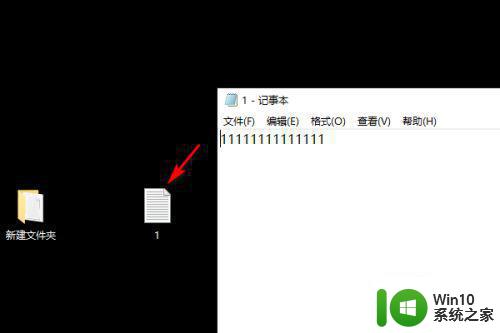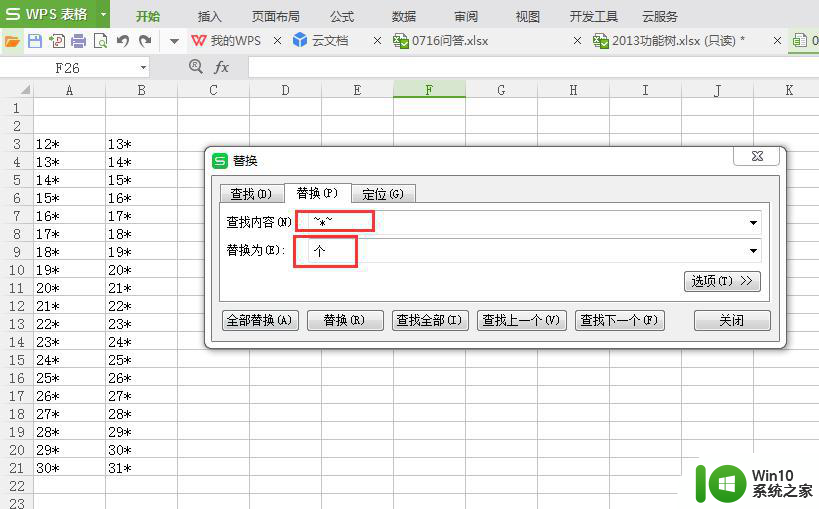word替换回车键符号怎么打 使用Python替换文本中的回车符
更新时间:2024-01-06 16:40:14作者:yang
在日常的文本编辑中,我们常常会遇到需要将回车键符号替换为特定的字符或字符串的情况,在使用Python编程语言时,我们可以轻松地通过编写代码实现这一需求。通过使用Python的字符串替换功能,我们可以简单地将文本中的回车符替换为我们想要的字符或字符串。这样无论是对于文件处理还是文本编辑,我们都能够轻松地完成回车符的替换操作,提高工作效率。通过掌握这一技巧,我们可以更加灵活地处理文本数据,满足不同的需求。
具体方法:
1.首先,打开待处理word。

2.然后,使用快捷键Ctrl+H。打开替换窗口
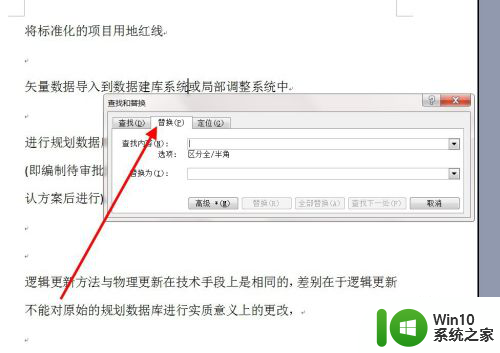
3.在查找栏输入:^p
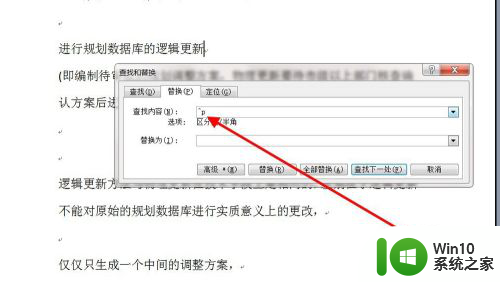
4.替换栏为空,或者输入想替换的内容。
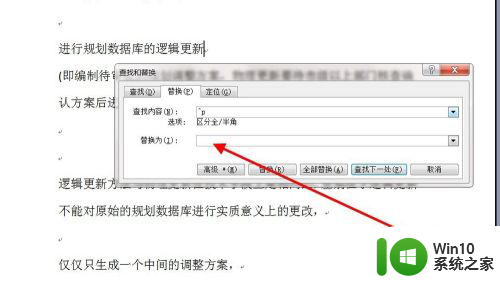
5.然后,点击全部替换。
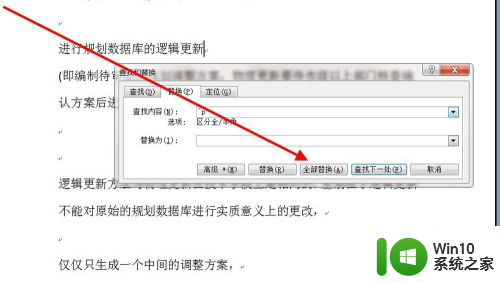
6.最后,回车符全部被替换为空。替换完成。
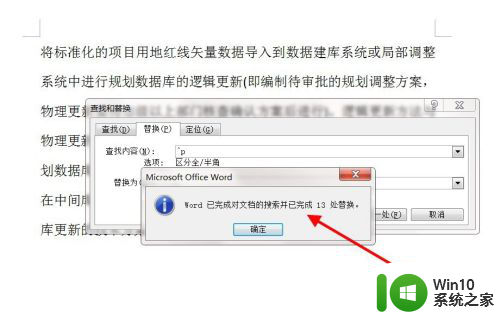
以上就是word替换回车键符号怎么打的全部内容,有遇到这种情况的用户可以按照小编的方法来进行解决,希望能够帮助到大家。